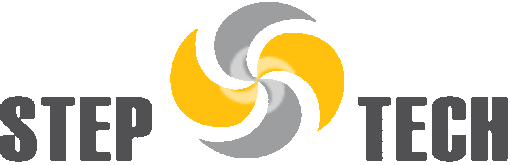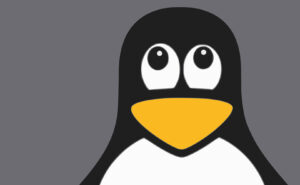 Linux jest jednym z najpopularniejszych systemów operacyjnych na świecie, ponieważ jest otwarty, bezpieczny i wydajny. Jednak, jak każdy inny system operacyjny, Linux wymaga aktualizacji, aby utrzymać swoją wydajność i bezpieczeństwo. W tym artykule dowiesz się, jak zaktualizować Linuxa krok po kroku.
Linux jest jednym z najpopularniejszych systemów operacyjnych na świecie, ponieważ jest otwarty, bezpieczny i wydajny. Jednak, jak każdy inny system operacyjny, Linux wymaga aktualizacji, aby utrzymać swoją wydajność i bezpieczeństwo. W tym artykule dowiesz się, jak zaktualizować Linuxa krok po kroku.
Wstęp
Aktualizacja systemu Linux jest ważna, ponieważ pozwala na poprawę bezpieczeństwa, stabilności i wydajności systemu. Aktualizacje poprawiają błędy i luki w systemie operacyjnym oraz dodają nowe funkcje. Serwis laptopów Bielany może zaktualizować Twojego linuxa.
Sprawdzenie dostępnych aktualizacji – jak zaktualizować linuxa
Pierwszym krokiem w aktualizacji systemu Linux jest sprawdzenie dostępnych aktualizacji. W większości dystrybucji Linuxa istnieją narzędzia do zarządzania aktualizacjami, które można znaleźć w menu systemowym. W przypadku systemów opartych na Debianie, takich jak Ubuntu, można użyć następującego polecenia w terminalu:
sudo apt-get update
Ten komunikat zaktualizuje listę pakietów dostępnych do pobrania i zainstalowania.
Pobieranie aktualizacji
Po sprawdzeniu dostępnych aktualizacji należy pobrać i zainstalować je. W większości przypadków można to zrobić za pomocą narzędzi do zarządzania pakietami. Na przykład w Ubuntu można użyć polecenia:
sudo apt-get upgrade
Ten komunikat pobierze i zainstaluje wszystkie dostępne aktualizacje dla pakietów zainstalowanych w systemie.
Aktualizacja systemu
Po zaktualizowaniu pakietów warto zaktualizować cały system, aby mieć pewność, że wszystkie składniki działające na Twoim komputerze są aktualne. Aby zaktualizować cały system w Ubuntu, należy użyć polecenia:
sudo apt-get dist-upgrade
Ten komunikat pobierze i zainstaluje wszystkie dostępne aktualizacje, w tym aktualizacje jądra systemu.
Aktualizacja ręczna – jak zaktualizować linuxa
Jeśli używasz systemu, który nie posiada narzędzi do zarządzania aktualizacjami lub chcesz zaktualizować pojedyncze pakiety, można to zrobić ręcznie. Aby zaktualizować pojedynczy pakiet w Ubuntu, należy użyć polecenia:
sudo apt-get install nazwa_pakietu
Automatyczna aktualizacja
W celu uniknięcia ręcznej aktualizacji systemu można skorzystać z automatycznych aktualizacji. W Ubuntu można skonfigurować automatyczne aktualizacje za pomocą programu do zarządzania aktualizacjami. Aby to zrobić, należy wybrać opcję „Automatyczna aktualizacja”
Automatyczna aktualizacja (cd.)
Program do zarządzania aktualizacjami w Ubuntu oferuje opcję konfiguracji automatycznych aktualizacji. Aby to zrobić, należy wybrać opcję „Automatyczne aktualizacje” i określić harmonogram, w którym mają być pobierane i instalowane aktualizacje.
Aktualizacja kernela
Aktualizacja kernela może poprawić bezpieczeństwo, wydajność i stabilność systemu. W Ubuntu można zaktualizować kernel systemu, używając narzędzia ukrytego w systemie. W tym celu można wykorzystać następujące polecenie:
sudo apt-get install linux-generic
Ten komunikat pobierze i zainstaluje najnowszą wersję kernela systemu.
Przygotowanie do aktualizacji
Przed aktualizacją systemu warto wykonać kopię zapasową ważnych danych i dokumentów, aby uniknąć utraty danych w przypadku awarii. Warto również sprawdzić wymagania dotyczące aktualizacji i upewnić się, że Twój system spełnia wymagania.
Często zadawane pytania – jak zaktualizować linuxa
- Czy zawsze muszę aktualizować system Linux?
Tak, aktualizacja systemu Linux jest ważna dla utrzymania bezpieczeństwa i wydajności systemu.
- Czy aktualizacja systemu może uszkodzić moje pliki?
Istnieje ryzyko utraty danych podczas aktualizacji, dlatego zaleca się wykonywanie kopii zapasowej ważnych danych.
- Jak często powinienem aktualizować system Linux?
Zaleca się regularną aktualizację systemu, najlepiej raz na tydzień lub raz na miesiąc.
- Czy muszę płacić za aktualizacje systemu Linux?
Nie, aktualizacje systemu Linux są darmowe i dostępne dla każdego.
- Co zrobić, jeśli aktualizacja systemu zakończy się niepowodzeniem?
Jeśli aktualizacja systemu się nie powiedzie, można spróbować ponownie lub skontaktować się z producentem systemu w celu uzyskania pomocy.